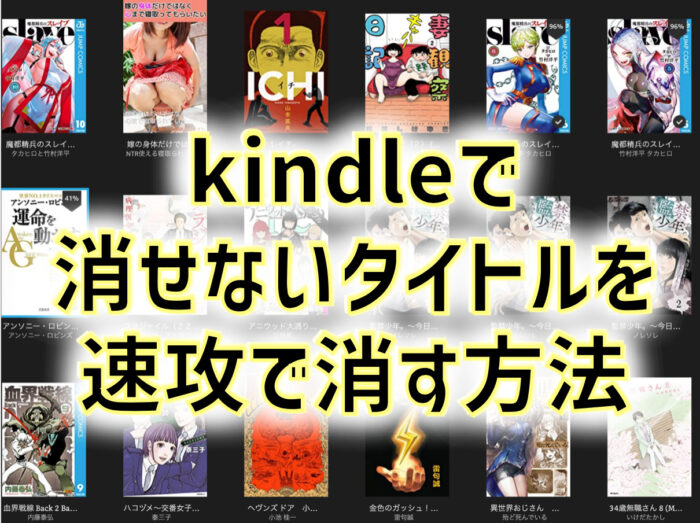
「これは知らなかった」「この方法を早く教えて欲しかった」右クリックしても「削除」が出てこなくて迷っている人へ、私がPC(mac/windows)を使ってkindleライブラリから特定のタイトル、表紙を速攻削除する方法を画像付きで解説します。大丈夫、今すぐ本棚にあるのが恥ずかしいレベルのやつを速攻消しましょう。先ほどまでどうでもいいタイトルが邪魔をしていたのですがどうしても削除できず困っていたのですが、先ほど簡単に消す方法を見つけたので画像付きで分かりやすくさっくりと紹介します。
コンテンツ
PCで今すぐkindleで消えない書籍タイトルをライブラリから削除しよう
とりあえず言っておきますが、今あなたの前にパソコンがあるのなら、そのうざったいKindleの消したいのに消えないタイトルや表紙を・・・大丈夫、10秒で消せます。
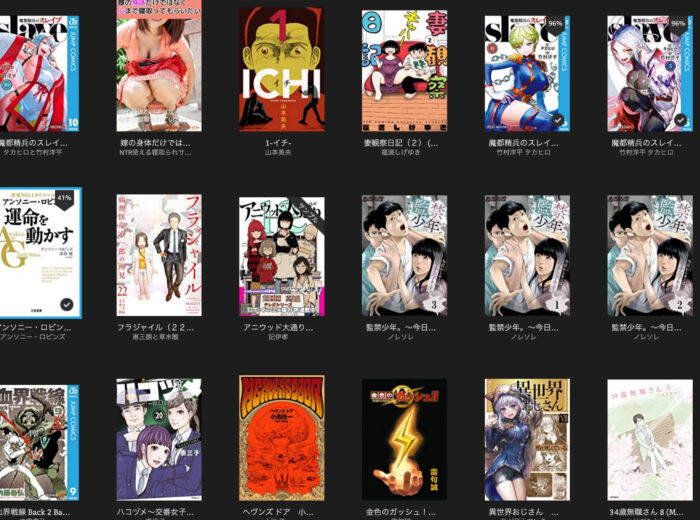
私の場合、うっかり気になって無料だった「監禁少年」をダウンロードしてしまいました。予想はついていましたがクソつまらなさすぎて私のKindleライブラリに存在していることすら削除したかったのですが、どうやっても消せません。右クリックしても削除や、ライブラリから非表示すら出てきません。
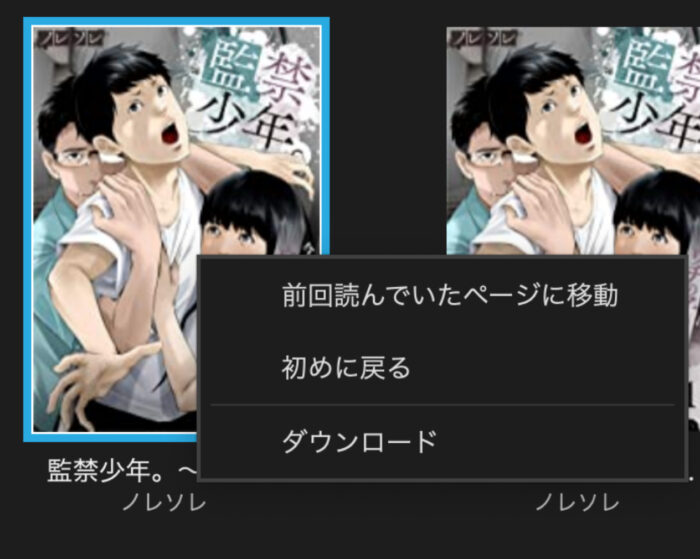
Kindleはまさか一度ダウンロードしたら一生履歴が残るやつなのか?と正直ビビりましたがそんなことはありませんでした。
それでは解説していきますよ。
PC使ってKindleライブラリからタイトル、表紙を削除する方法解説
①PCでKindleアプリを起動しましょう。
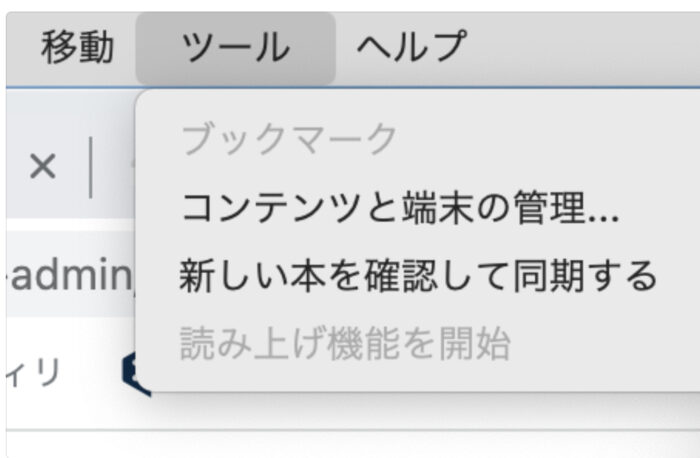
②左上に表示されている”ツール”をクリック
③”コンテンツと端末の管理”をクリック
こうするといつも使っているブラウザが起動します。私の場合はGoogle Chromeが勝手に起動してAmazonの画面とKindleのこの画面が開きます↓
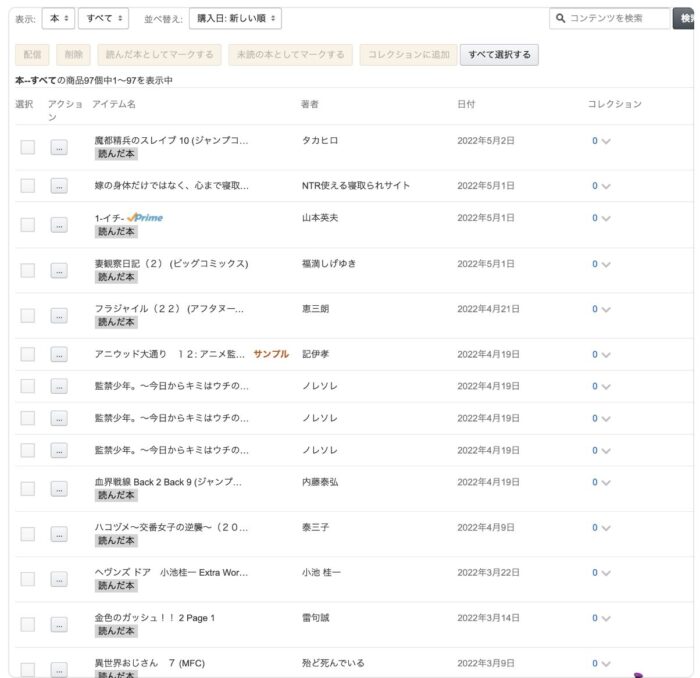
ここまで来ればなんとなく消せそうな気がしませんか?そうです
あと2クリックでうざったいタイトルを削除できますよ。
④削除したいタイトルの左にある”…”をクリックして削除を選択。
削除したいタイトルが複数あるなら”□”をクリックしてチェックを入れる
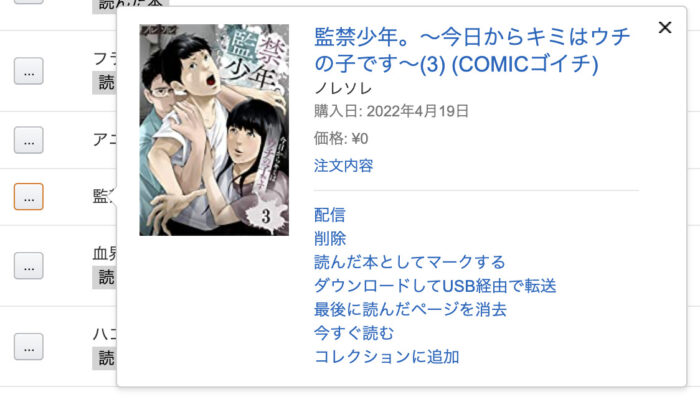
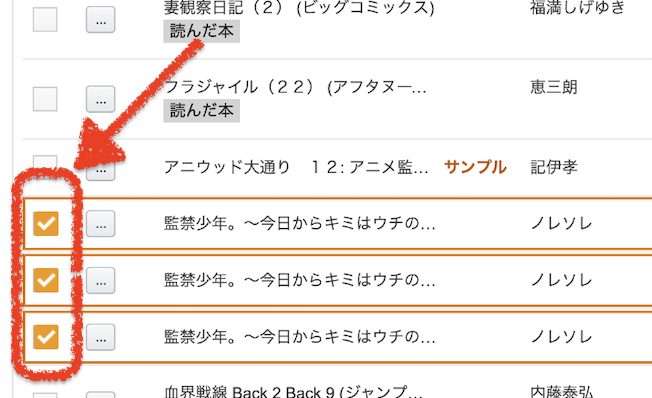
⑤チェックを入れるとタイトル一覧の上部に「削除」という黄色いボタンが現れるのでこれをクリックします。
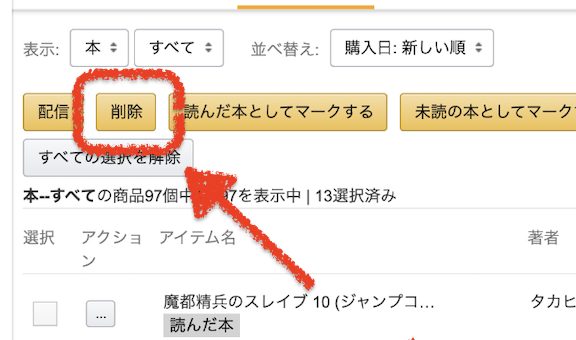
⑥「はい、完全に削除します」をクリックする。

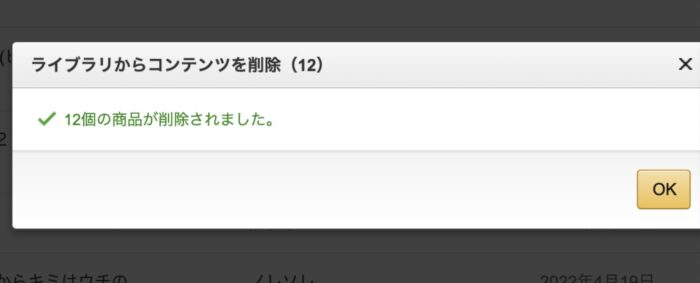
⑦ライブラリ左にある”同期”ボタンを押してライブラリを更新すれば整理整頓完了!
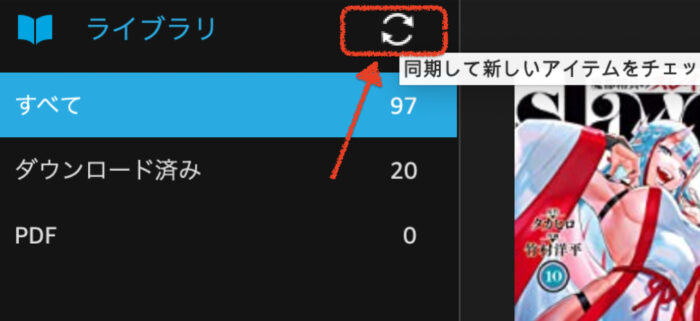
これが↓
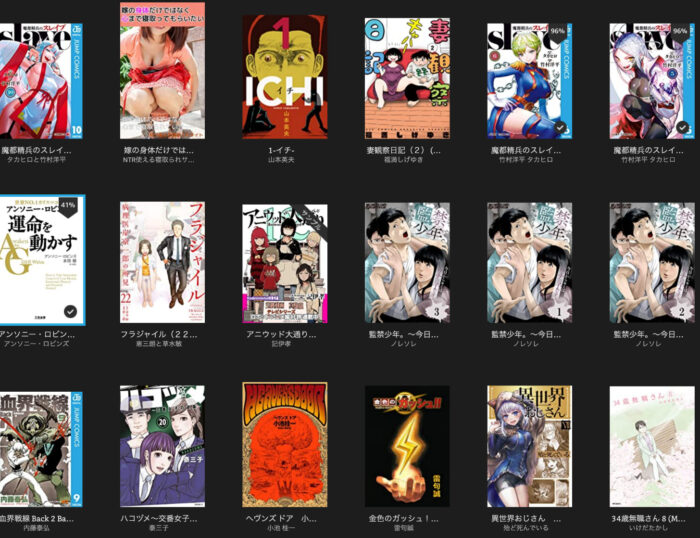
こうなります↓
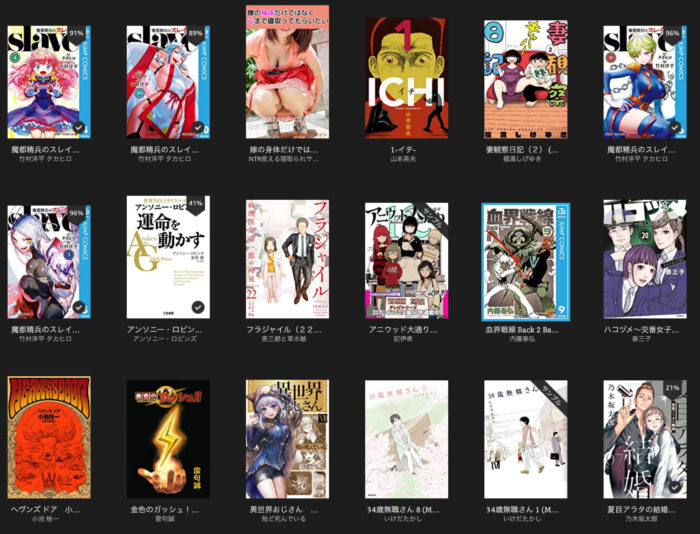
それでもKindleライブラリから消えない場合
実は一度クソ漫画監禁少年を削除したはずが「1巻だけ残ってしまう」不具合が起きました↓
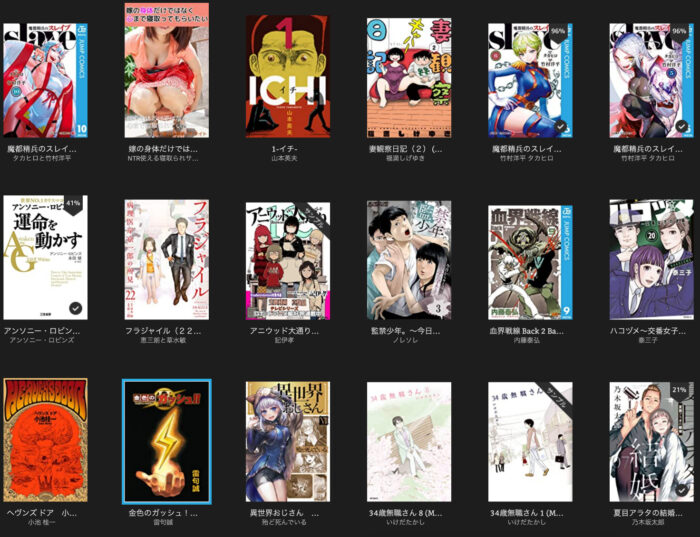
先ほどの管理で削除を一気にやったのですが、このようなことが起きるようです。その場合はもう一度ツール→管理→タイトル左の”…”を押して1タイトルずつ削除してやっと消えてくれました。
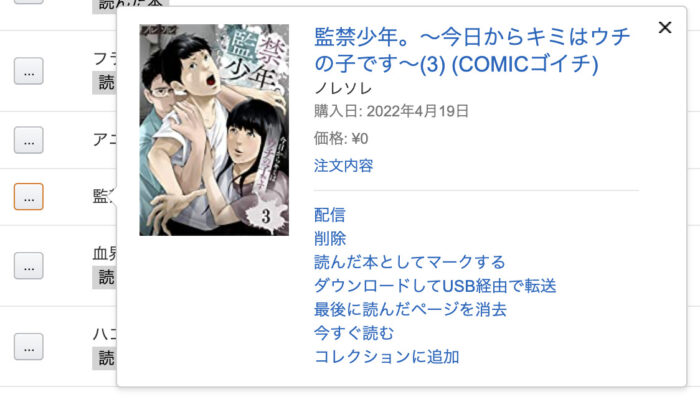
まとめ:仕様を学んで快適な電子書籍生活
どうしても通販など支払いが発生するAmazonとのつながりがある関係で、Kindleアプリ上ではタイトルなどの削除はできないようです。スマホ版Kindleでもタイトル長押しで「タイトルを削除」というボタンがあるにもかかわらず削除されない不具合が起きているようです。
まぁ快適な電子書籍生活を過ごさせてもらっているので、とりあえずはP C使えば速攻削除して整理整頓することができることが分かったので視界にも入れたくない漫画を消す方法が見つかったということで喜んでおきましょう^^
以上です。



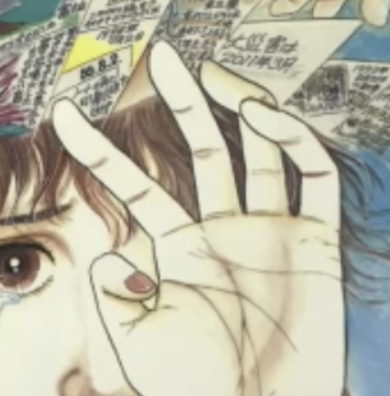
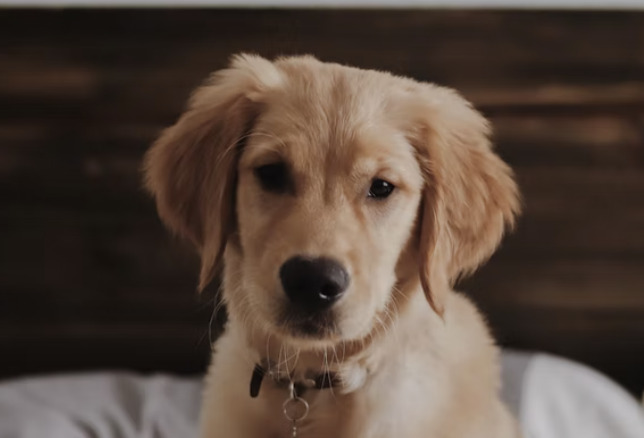
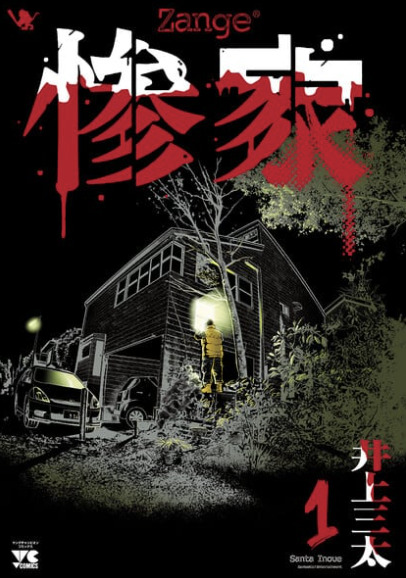
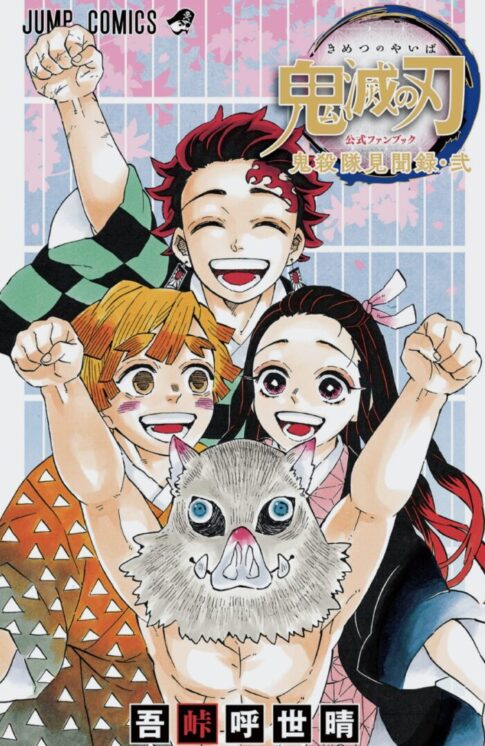

・Kindleのタイトル、表紙を消したい
・削除したのに削除されないんだけど?
・クソつまんない漫画を消したい
・Kindleライブラリを整理したい。
・人に見せれないタイトルがある。
こんな悩みが速攻消えます。